两台电脑之间互相传文件的方法 两台电脑之间如何互相传文件
今天给大家带来两台电脑之间互相传文件的方法,两台电脑之间如何互相传文件,让您轻松解决问题。
有时候家里有几台电脑,需要互传文件,不想用U盘,那就直接双机互联吧,文件传输可以达到10M/s左右的速度。具体方法如下:
1方法一:简单易行,借助QQ等通讯工具。在两台电脑上分别登陆两个不同的QQ,直接把文件拖动到聊天窗口,即可开始文件传输。前提是两台电脑都联网。
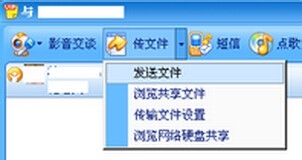 2
2方法二:使用windows自带的功能完成文件分享,设置略显复杂,但是毕竟是windows自带的功能,在大部分电脑上能够直接使用。
3第一步:将两台电脑设定到同一网段。
简单的如下面的例子: 电脑一 IP 192.168.0.2 掩码 255.255.255.0 网关 192.1.68.0.1
电脑二 IP 192.168.0.3 掩码 255.255.255.0 网关 192.1.68.0.1
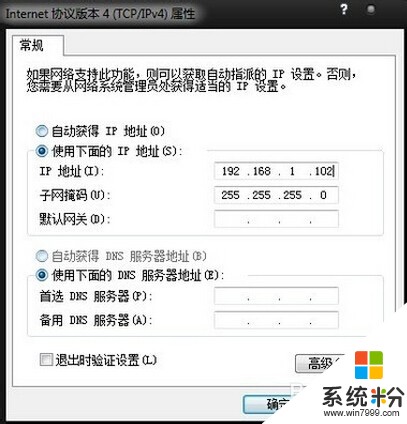 4
4第二步:设定文件共享。
在电脑一上做如下操作:右键你需要共享的文件夹或者磁盘盘符,选择“共享和安全”,找到“共享”,点击“如果你知道风险,但还要共享”,按照提示设定文件共享;
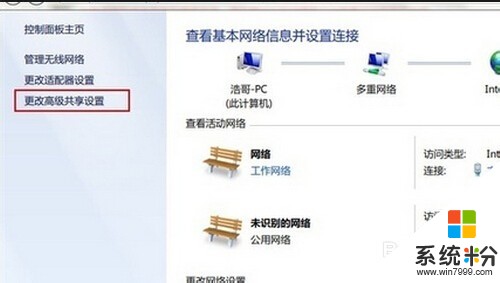 5
5第三步:两台电脑传送文件
在电脑二上做如下操作:打开我的电脑,在地址栏输入 \192.168.0.2 回车即可看到电脑一刚才设定的共享文件夹或者磁盘(此例子依据上面的设定,你可以根据自己的需要来输入地址)
6依照第二步和第三步可以对电脑二做共享,然后在电脑一的地址栏输入\192.168.0.3 回车的方法来访问电脑二的文件。
至此,两台电脑之间传送文件的任务即可达成,你可以简单的复制粘贴了。
 7
7注意:你可能发现此方法只能从对方的电脑上复制、粘贴文件,但想直接粘贴给对方文件,可能在粘贴到对方电脑时会出现“没有权限”的提示,这是你在对方的电脑共享文件夹位置记得勾选“允许网络用户更改我的文件”,便可以随意复制粘贴到对方的电脑上了。
以上就是两台电脑之间互相传文件的方法,两台电脑之间如何互相传文件教程,希望本文中能帮您解决问题。